Wie führt man ein Makro durch Klicken auf Hyperlinks in Excel aus?
Makrocode kann sehr hilfreich sein, um komplexe Aufgaben in Excel zu lösen. Normalerweise können wir es im Microsoft Visual Basic for Applications-Fenster ausführen, indem wir auf die Ausführen klicken oder die F5-Taste drücken. Aber haben Sie schon einmal versucht, Makros durch Klicken auf die entsprechenden Hyperlinks im Arbeitsblatt auszuführen?
Makro durch Klicken auf einen Hyperlink mit VBA-Code ausführen
 Makro durch Klicken auf einen Hyperlink mit VBA-Code ausführen
Makro durch Klicken auf einen Hyperlink mit VBA-Code ausführen
Es könnte interessant sein, ein Makro durch Klicken auf einen Hyperlink in Excel auszulösen. Die folgende Methode kann Ihnen helfen, diese Aufgabe Schritt für Schritt zu erledigen:
1. Erstellen Sie Hyperlinks, die Sie verwenden möchten, um die Makrocodes auszuführen. Klicken Sie bitte auf eine Zelle und erstellen Sie einen Hyperlink, der auf sich selbst verweist, siehe Screenshot:

2. Wiederholen Sie den obigen Schritt, um weitere Hyperlinks zu erstellen, die Sie wie im folgenden Screenshot verwenden möchten:
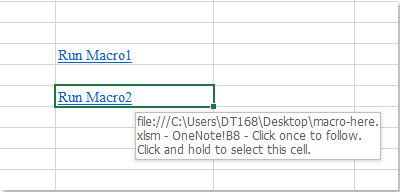
3. Klicken Sie dann mit der rechten Maustaste auf das Blattregister, das die Hyperlinks enthält, die Sie verwenden möchten, und wählen Sie Ansicht Code aus dem Kontextmenü aus. Kopieren und fügen Sie im geöffneten Microsoft Visual Basic for Applications-Fenster den folgenden Code in das leere Modul ein:
VBA-Code: Makrocodes von Hyperlinks ausführen:
Private Sub Worksheet_FollowHyperlink(ByVal Target As Hyperlink)
If Target.Range.Address = "$B$6" Then
Call Macro1
End If
If Target.Range.Address = "$B$8" Then
Call Macro2
End If
End Sub
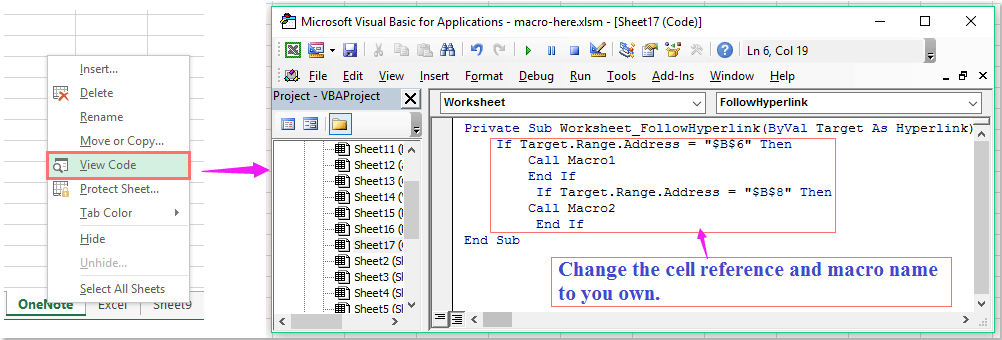
Hinweis: Im obigen Code sind B6 und B8 die Zellen, die die Hyperlinks enthalten, die Sie verwenden möchten, und Macro1 und Macro2 sind die Makrocodenamen. Bitte ändern Sie sie nach Bedarf.
4. Speichern und schließen Sie dann das Codefenster. Von nun an wird beim Klicken auf den Hyperlink der spezifische Makrocode sofort ausgeführt.
Verwandte Artikel:
Wie führt man ein Makro aus, wenn sich der Zellenwert in Excel ändert?
Wie führt man ein Makro basierend auf einem Zellenwert in Excel aus?
Wie führt man ein Makro automatisch vor dem Drucken in Excel aus?
Wie führt man ein Makro aus, wenn ein Blatt aus einer Arbeitsmappe ausgewählt wird?

Entfesseln Sie die Magie von Excel mit Kutools AI
- Intelligente Ausführung: Führen Sie Zellenoperationen durch, analysieren Sie Daten und erstellen Sie Diagramme – alles angetrieben durch einfache Befehle.
- Benutzerdefinierte Formeln: Erstellen Sie maßgeschneiderte Formeln, um Ihre Arbeitsabläufe zu optimieren.
- VBA-Codierung: Schreiben und implementieren Sie VBA-Code mühelos.
- Formelinterpretation: Verstehen Sie komplexe Formeln mit Leichtigkeit.
- Textübersetzung: Überwinden Sie Sprachbarrieren in Ihren Tabellen.
Die besten Produktivitätstools für das Büro
Stärken Sie Ihre Excel-Fähigkeiten mit Kutools für Excel und genießen Sie Effizienz wie nie zuvor. Kutools für Excel bietet mehr als300 erweiterte Funktionen, um die Produktivität zu steigern und Zeit zu sparen. Klicken Sie hier, um die Funktion zu erhalten, die Sie am meisten benötigen...
Office Tab bringt die Tab-Oberfläche in Office und macht Ihre Arbeit wesentlich einfacher
- Aktivieren Sie die Tabulator-Bearbeitung und das Lesen in Word, Excel, PowerPoint, Publisher, Access, Visio und Project.
- Öffnen und erstellen Sie mehrere Dokumente in neuen Tabs innerhalb desselben Fensters, statt in neuen Einzelfenstern.
- Steigert Ihre Produktivität um50 % und reduziert hunderte Mausklicks täglich!
Alle Kutools-Add-Ins. Ein Installationspaket
Das Kutools for Office-Paket bündelt Add-Ins für Excel, Word, Outlook & PowerPoint sowie Office Tab Pro und ist ideal für Teams, die mit mehreren Office-Anwendungen arbeiten.
- All-in-One-Paket — Add-Ins für Excel, Word, Outlook & PowerPoint + Office Tab Pro
- Ein Installationspaket, eine Lizenz — in wenigen Minuten einsatzbereit (MSI-kompatibel)
- Besser gemeinsam — optimierte Produktivität in allen Office-Anwendungen
- 30 Tage kostenlos testen — keine Registrierung, keine Kreditkarte erforderlich
- Bestes Preis-Leistungs-Verhältnis — günstiger als Einzelkauf der Add-Ins